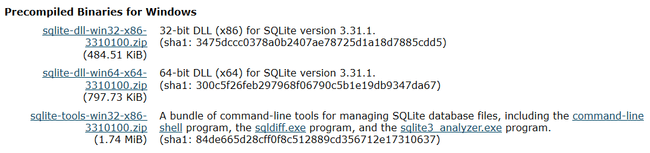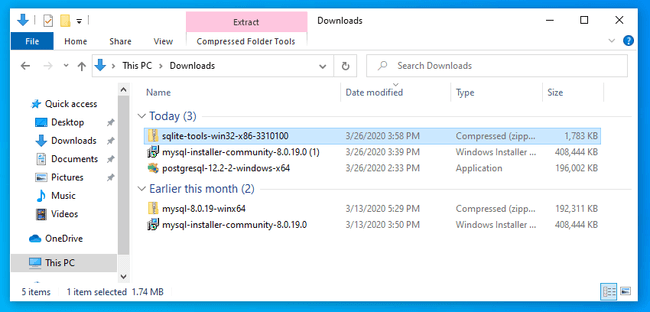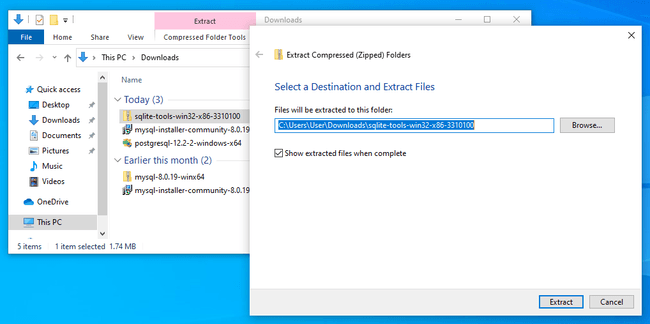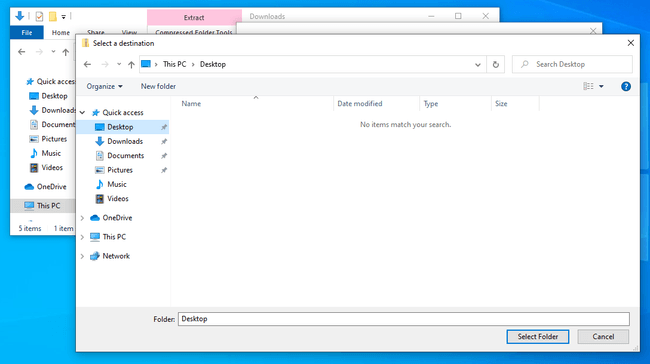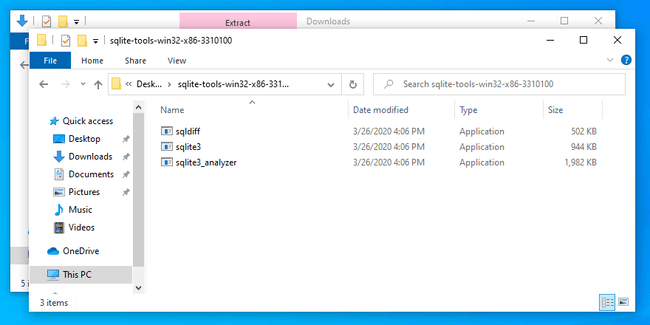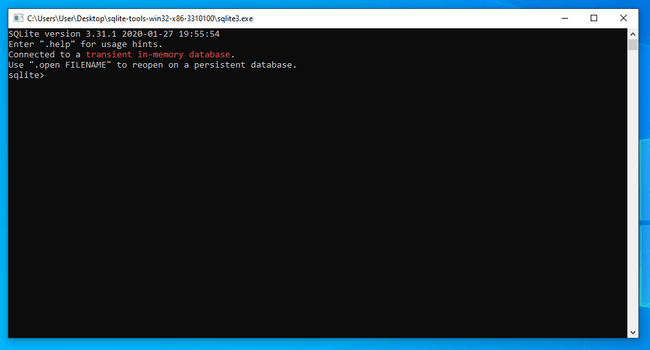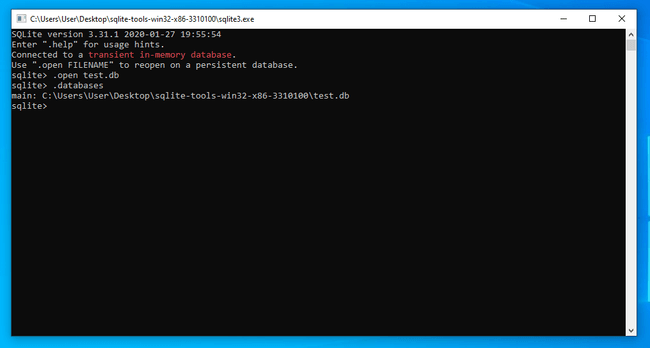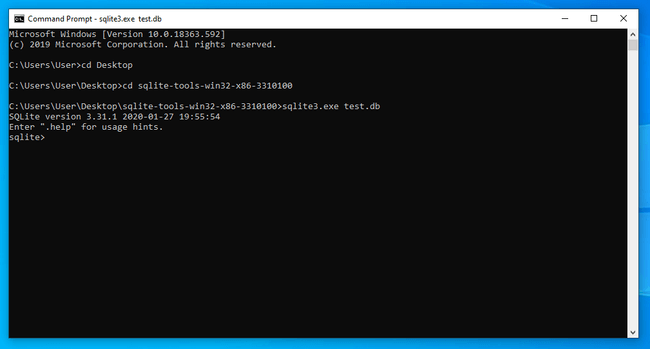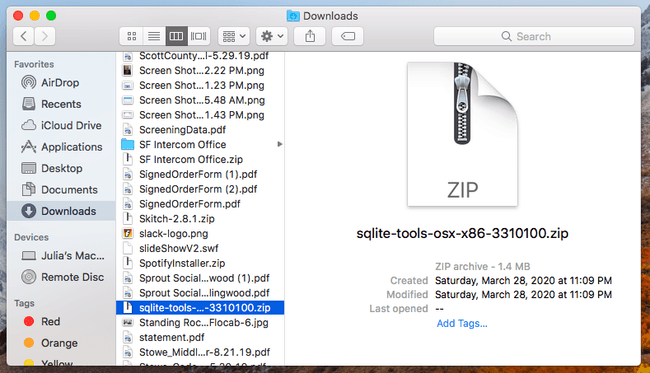SQLite
ローカルSQLiteデータベースのセットアップ
概要
このページでは、お使いのコンピューターにSQLiteをセットアップする方法について説明します。
このガイドでは、以下のプラットフォームについて説明します。
作業するプラットフォームに合ったセクションに移動してください。
PrismaでSQLiteを使用している場合、すぐに使用できるデータベースが付属している弊社のクイックスタートガイドに従ってください。
WindowsでのSQLiteのセットアップ
SQLiteプロジェクトは、コマンドラインからSQLiteデータベースを作成し、操作するために必要なsqlite.exeファイルを含むツール群の圧縮バンドルを提供しています。
zipファイルへのリンクを見つけるには、SQLiteダウンロードページにアクセスしてください。必要なアーカイブファイルは、Precompiled Binaries for Windowsセクションにあり、sqlite-toolsで始まります。
ファイルを都合の良い場所に保存してください。
次に、コンピューターでファイルエクスプローラーを開き、ダウンロードしたzipファイルの場所に移動します。
ファイルを右クリックし、すべて展開...を選択して新しい展開ウィンドウを開きます。
参照...をクリックして、アーカイブのコンテンツを展開するのに都合の良い場所を選択します。例えば、Windowsデスクトップにコンテンツを展開するには、PCの後にデスクトップを選択します。
フォルダを選択した後、展開をクリックします。
指定した場所にSQLiteツールを含む新しいフォルダが作成されます。
sqlite3.exeアプリケーションをクリックすると、インタラクティブなSQLiteセッションの新しいウィンドウが表示されます。
SQLiteが現在インメモリデータベースを使用していることに注意してください。これは、現在ファイルへの読み書きを行っていないことを意味します。
SQLiteに新しいデータベースファイルへの書き込みを行わせるには、.open --newの後に使用したいデータベースファイル名を入力します。
これにより、既存の変更が指定されたファイルに保存され、セッションの残りの期間もそのファイルが使用され続けます。
既存のデータベースファイルを開くには、--newフラグなしで.openコマンドを使用します。
.databasesコマンドを使用して、データベースファイルが使用されていることを確認できます。.quitと入力して終了します。
WindowsのコマンドプロンプトからSQLiteにアクセスするには、スタートメニューから新しいコマンドプロンプトセッションを開始します。cdを使用してsqlite3.exeファイルを含むフォルダに移動します。その後、アプリケーションとデータベースファイルを一緒に実行して、指定されたファイルでSQLiteを使用できます。
完了したら、.quitと入力してSQLiteセッションを終了します。
macOSでのSQLiteのセットアップ
SQLiteプロジェクトは、sqlite3コマンドラインツールを含むツール群の圧縮バンドルを提供しています。
zipファイルへのリンクを見つけるには、SQLiteダウンロードページにアクセスしてください。必要なアーカイブファイルは、Precompiled Binaries for Mac OS X (x86)セクションにあります。
ファイルを都合の良い場所に保存してください。
Finderファイルマネージャーを開き、圧縮アーカイブの場所に移動します。
zipファイルをダブルクリックして、内容を新しいディレクトリに展開します。中には、sqlite3ツールを含むいくつかのユーティリティが表示されます。
ターミナルを開き、cdを使用して展開されたSQLiteディレクトリに移動します。コマンドラインからsqlite3実行可能ファイルを呼び出して実行します。
引数なしでコマンドを実行すると、SQLiteはインメモリデータベースを使用します。
これは、現在ファイルへの読み書きを行っていないことを意味します。
SQLiteに新しいデータベースファイルへの書き込みを行わせるには、.open --newの後に使用したいデータベースファイル名を入力します。
これにより、既存の変更が指定されたファイルに保存され、セッションの残りの期間もそのファイルが使用され続けます。
.databasesコマンドで新しいファイルが使用されていることを確認できます。
既存のデータベースファイルを開くには、--newフラグなしで.openコマンドを使用します。
終了したら.quitと入力してコマンドラインシェルに戻ります。
SQLiteをすでに選択された(まだ存在しない場合でも)データベースファイルで開始するには、sqlite3コマンドの後にデータベースファイルを指定します。
再度、終了したら.quitと入力してコマンドラインシェルに戻ります。
LinuxでのSQLiteのセットアップ
インストール方法は、好みの方法によって異なります。ニーズに合った以下のセクションに従ってください。
Linux用圧縮SQLiteツールを使用したインストール
SQLiteプロジェクトは、sqlite3コマンドラインツールを含むツール群の圧縮バンドルを提供しています。
zipファイルへのリンクを見つけるには、SQLiteダウンロードページにアクセスしてください。必要なアーカイブファイルは、Precompiled Binaries for Linuxセクションにあります。
ファイルを都合の良い場所に保存してください。
unzipプログラムまたはグラフィカルなファイルマネージャーを使用して、アーカイブの内容を展開します。
cdを使用して展開されたアーカイブに移動します。コマンドラインからsqlite3実行可能ファイルを呼び出して実行します。
引数なしでコマンドを実行すると、SQLiteはインメモリデータベースを使用します。
これは、現在ファイルへの読み書きを行っていないことを意味します。
SQLiteに新しいデータベースファイルへの書き込みを行わせるには、.open --newの後に使用したいデータベースファイル名を入力します。
これにより、既存の変更が指定されたファイルに保存され、セッションの残りの期間もそのファイルが使用され続けます。
.databasesコマンドで新しいファイルが使用されていることを確認できます。
既存のデータベースファイルを開くには、--newフラグなしで.openコマンドを使用します。
終了したら.quitと入力してコマンドラインシェルに戻ります。
SQLiteをすでに選択された(まだ存在しない場合でも)データベースファイルで開始するには、sqlite3コマンドの後にデータベースファイルを指定します。
再度、終了したら.quitと入力してコマンドラインシェルに戻ります。
ディストリビューションのリポジトリからのインストール
sqlite3コマンドラインツールは、ほとんどすべてのLinuxディストリビューションのリポジトリで利用できます。スタンドアロンのSQLite zipアーカイブをダウンロードする代わりに、お使いのディストリビューションのパッケージをダウンロードしてインストールできます。
必要な正確なコマンドは、使用しているディストリビューションによって異なります。
DebianおよびUbuntuの場合、aptパッケージマネージャーを使用します。
利用可能なパッケージのローカルインデックスを更新し、次のように入力してSQLiteをインストールします。
CentOSの場合、yumパッケージマネージャーを使用します。
Fedoraの場合、dnfパッケージマネージャーを使用します。
SQLiteをインストールした後、sqlite3コマンドを実行して使用できます。
引数なしでコマンドを実行すると、SQLiteはインメモリデータベースを使用します。
これは、現在ファイルへの読み書きを行っていないことを意味します。
SQLiteに新しいデータベースファイルへの書き込みを行わせるには、.open --newの後に使用したいデータベースファイル名を入力します。
これにより、既存の変更が指定されたファイルに保存され、セッションの残りの期間もそのファイルが使用され続けます。
.databasesコマンドで新しいファイルが使用されていることを確認できます。
既存のデータベースファイルを開くには、--newフラグなしで.openコマンドを使用します。
終了したら.quitと入力してコマンドラインシェルに戻ります。
SQLiteをすでに選択された(まだ存在しない場合でも)データベースファイルで開始するには、sqlite3コマンドの後にデータベースファイルを指定します。
再度、終了したら.quitと入力してコマンドラインシェルに戻ります。